学习Idea配置Maven教程:提高开发效率
小伙伴们有没有觉得学习文章很有意思?有意思就对了!今天就给大家带来《学习Idea配置Maven教程:提高开发效率》,以下内容将会涉及到,若是在学习中对其中部分知识点有疑问,或许看了本文就能帮到你!
提升开发效率:深入学习Idea配置Maven教程,需要具体代码示例
随着软件开发的不断发展,我们越来越需要高效的工具和技术来提高开发的效率。Maven作为一个流行的项目管理工具,能够帮助我们自动化构建、依赖管理和项目部署等各个方面。在使用Maven时,我们要做的第一件事就是将其集成到我们使用的集成开发环境(IDE)中。在本文中,我们将重点介绍如何在IntelliJ IDEA中配置和使用Maven。
第一步是确保我们已经安装了适用于Java开发的IntelliJ IDEA。然后,我们可以按照以下步骤来配置Maven。
步骤一:打开IntelliJ IDEA,并选择“File” -> “Settings”。
在弹出的对话框中,选择“Build, Execution, Deployment” -> “Build Tools” -> “Maven”。
步骤二:点击“+”按钮,添加Maven的安装路径。
在弹出的对话框中选择“Maven home directory”,并浏览到Maven的安装目录。
步骤三:点击“OK”按钮保存配置。
经过以上步骤,我们已经成功地将Maven集成到IntelliJ IDEA中。接下来,我们可以使用Maven创建一个新的项目,或者将Maven添加到我们已经存在的项目中。
创建一个新的Maven项目:
步骤一:选择“File” -> “New” -> “Project”。
在弹出的对话框中,选择“Maven” -> “Maven Project”,并点击“Next”。
步骤二:选择项目的基本信息。
在弹出的对话框中,选择适合自己的项目模板,并点击“Next”。
步骤三:配置项目的Maven选项。
在弹出的对话框中,填写项目的GroupId(组织标识)和ArtifactId(项目标识)等基本信息,并点击“Next”。
步骤四:选择项目的文件夹。
在弹出的对话框中,选择项目的文件夹,并点击“Finish”。
完成以上步骤后,我们就创建了一个新的Maven项目。接下来,我们可以通过修改项目的pom.xml文件来添加依赖、配置构建选项等。
对于已经存在的项目,我们可以通过以下步骤将Maven添加到项目中:
步骤一:选择“File” -> “Project Structure”。
在弹出的对话框中,选择“Project Settings” -> “Modules” -> “+”按钮 -> “Import Module”,并选择项目的根目录。
步骤二:选择“Maven”作为项目的构建工具。
在弹出的对话框中,选择“Maven”并点击“Next”。
步骤三:配置Maven选项。
在弹出的对话框中,选择Maven的配置文件(pom.xml)位置,并点击“Finish”。
经过以上步骤,我们已经成功地将Maven添加到我们的项目中。现在,我们可以在IntelliJ IDEA中使用Maven来构建、运行和测试我们的项目了。
下面是一个简单的示例,演示如何在IntelliJ IDEA中使用Maven来构建一个简单的Java项目。
首先,我们创建一个包含一个依赖关系的简单Java项目。在项目的根目录下,我们创建一个名为HelloWorld的Java类,代码如下:
public class HelloWorld {
public static void main(String[] args) {
System.out.println("Hello, World!");
}
}接下来,我们需要在项目的pom.xml文件中添加Junit依赖,以便我们可以用来测试我们的代码。在pom.xml中,我们将添加以下代码:
<dependencies>
<dependency>
<groupId>junit</groupId>
<artifactId>junit</artifactId>
<version>4.12</version>
<scope>test</scope>
</dependency>
</dependencies>保存并关闭pom.xml文件。然后,我们可以在IntelliJ IDEA中右击项目的根目录,选择“Run” -> “Edit Configurations”来配置我们的项目运行配置。在弹出的对话框中,选择“Add New Configuration” -> “Maven”,并填写以下信息:
Name: HelloWorld
Command line: clean install
点击“OK”保存配置。现在,我们可以运行我们的Java项目了。
右击项目的根目录,选择“Run” -> “Run 'HelloWorld'”来运行项目。
在控制台输出中,我们将看到如下内容:
Hello, World!
至此,我们通过深入学习在IntelliJ IDEA中配置和使用Maven,可以更加高效地开发和管理我们的Java项目。通过Maven,我们可以轻松地管理依赖、构建和测试我们的项目。希望本文能对你在开发过程中提高效率有所帮助。
参考文献:
- IntelliJ IDEA Documentation: https://www.jetbrains.com/help/idea/
- Maven - Getting Started Guide: https://maven.apache.org/guides/getting-started/index.html
终于介绍完啦!小伙伴们,这篇关于《学习Idea配置Maven教程:提高开发效率》的介绍应该让你收获多多了吧!欢迎大家收藏或分享给更多需要学习的朋友吧~golang学习网公众号也会发布文章相关知识,快来关注吧!
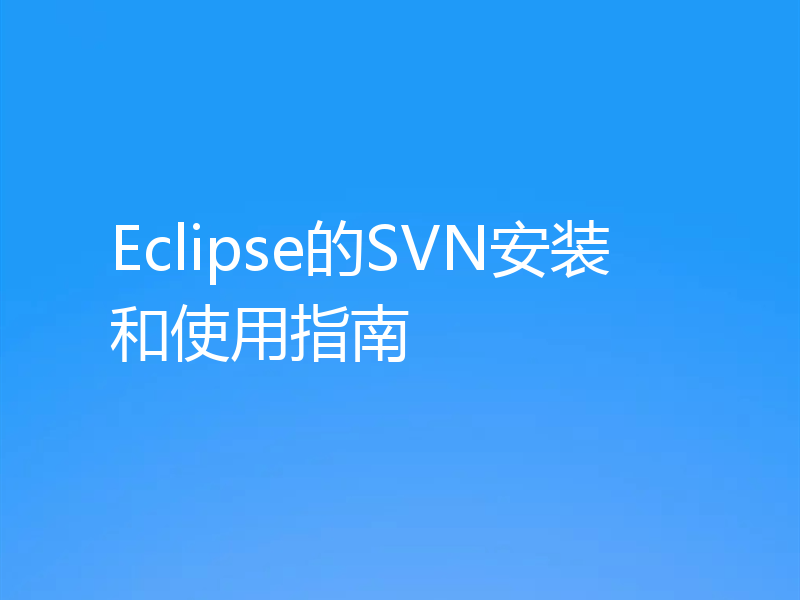 Eclipse的SVN安装和使用指南
Eclipse的SVN安装和使用指南
- 上一篇
- Eclipse的SVN安装和使用指南
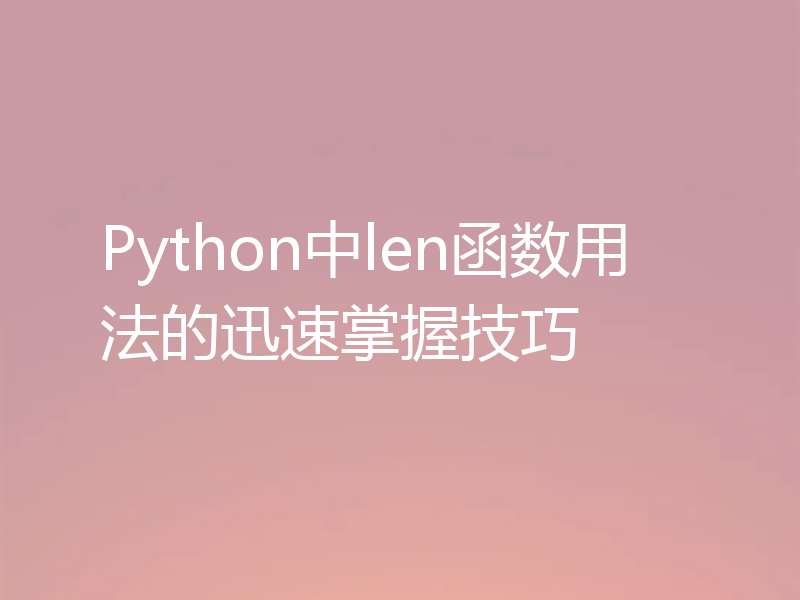
- 下一篇
- Python中len函数用法的迅速掌握技巧
-

- 文章 · java教程 | 39秒前 | java 替代方案 UnsupportedOperationException 只读集合 防护性编程
- Java捕获UnsupportedOperationException及解决方法
- 269浏览 收藏
-
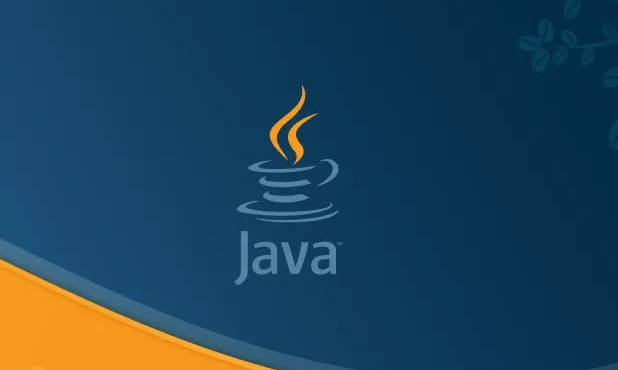
- 文章 · java教程 | 2分钟前 |
- Java并发有序映射实现解析
- 442浏览 收藏
-

- 文章 · java教程 | 24分钟前 |
- Java字符串不可变性解析
- 301浏览 收藏
-

- 文章 · java教程 | 27分钟前 |
- Java高效避免重复代码技巧
- 467浏览 收藏
-
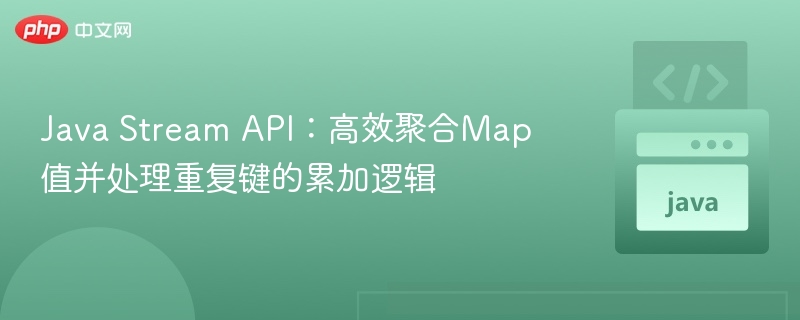
- 文章 · java教程 | 57分钟前 |
- JavaStreamMap值聚合与去重累加方法
- 123浏览 收藏
-

- 文章 · java教程 | 1小时前 |
- Java中equals与hashCode使用详解
- 318浏览 收藏
-

- 文章 · java教程 | 1小时前 |
- Java连接池原理及优化技巧详解
- 497浏览 收藏
-

- 文章 · java教程 | 1小时前 |
- Java数组转列表技巧:Arrays.asList使用方法
- 291浏览 收藏
-

- 文章 · java教程 | 2小时前 |
- ElasticsearchJava集成与搜索优化方法
- 138浏览 收藏
-

- 文章 · java教程 | 2小时前 |
- Java如何判断素数?方法全解析
- 407浏览 收藏
-

- 前端进阶之JavaScript设计模式
- 设计模式是开发人员在软件开发过程中面临一般问题时的解决方案,代表了最佳的实践。本课程的主打内容包括JS常见设计模式以及具体应用场景,打造一站式知识长龙服务,适合有JS基础的同学学习。
- 543次学习
-

- GO语言核心编程课程
- 本课程采用真实案例,全面具体可落地,从理论到实践,一步一步将GO核心编程技术、编程思想、底层实现融会贯通,使学习者贴近时代脉搏,做IT互联网时代的弄潮儿。
- 516次学习
-

- 简单聊聊mysql8与网络通信
- 如有问题加微信:Le-studyg;在课程中,我们将首先介绍MySQL8的新特性,包括性能优化、安全增强、新数据类型等,帮助学生快速熟悉MySQL8的最新功能。接着,我们将深入解析MySQL的网络通信机制,包括协议、连接管理、数据传输等,让
- 500次学习
-

- JavaScript正则表达式基础与实战
- 在任何一门编程语言中,正则表达式,都是一项重要的知识,它提供了高效的字符串匹配与捕获机制,可以极大的简化程序设计。
- 487次学习
-

- 从零制作响应式网站—Grid布局
- 本系列教程将展示从零制作一个假想的网络科技公司官网,分为导航,轮播,关于我们,成功案例,服务流程,团队介绍,数据部分,公司动态,底部信息等内容区块。网站整体采用CSSGrid布局,支持响应式,有流畅过渡和展现动画。
- 485次学习
-

- ChatExcel酷表
- ChatExcel酷表是由北京大学团队打造的Excel聊天机器人,用自然语言操控表格,简化数据处理,告别繁琐操作,提升工作效率!适用于学生、上班族及政府人员。
- 3213次使用
-

- Any绘本
- 探索Any绘本(anypicturebook.com/zh),一款开源免费的AI绘本创作工具,基于Google Gemini与Flux AI模型,让您轻松创作个性化绘本。适用于家庭、教育、创作等多种场景,零门槛,高自由度,技术透明,本地可控。
- 3428次使用
-

- 可赞AI
- 可赞AI,AI驱动的办公可视化智能工具,助您轻松实现文本与可视化元素高效转化。无论是智能文档生成、多格式文本解析,还是一键生成专业图表、脑图、知识卡片,可赞AI都能让信息处理更清晰高效。覆盖数据汇报、会议纪要、内容营销等全场景,大幅提升办公效率,降低专业门槛,是您提升工作效率的得力助手。
- 3457次使用
-

- 星月写作
- 星月写作是国内首款聚焦中文网络小说创作的AI辅助工具,解决网文作者从构思到变现的全流程痛点。AI扫榜、专属模板、全链路适配,助力新人快速上手,资深作者效率倍增。
- 4566次使用
-

- MagicLight
- MagicLight.ai是全球首款叙事驱动型AI动画视频创作平台,专注于解决从故事想法到完整动画的全流程痛点。它通过自研AI模型,保障角色、风格、场景高度一致性,让零动画经验者也能高效产出专业级叙事内容。广泛适用于独立创作者、动画工作室、教育机构及企业营销,助您轻松实现创意落地与商业化。
- 3833次使用
-
- 提升Java功能开发效率的有力工具:微服务架构
- 2023-10-06 501浏览
-
- 掌握Java海康SDK二次开发的必备技巧
- 2023-10-01 501浏览
-
- 如何使用java实现桶排序算法
- 2023-10-03 501浏览
-
- Java开发实战经验:如何优化开发逻辑
- 2023-10-31 501浏览
-
- 如何使用Java中的Math.max()方法比较两个数的大小?
- 2023-11-18 501浏览





